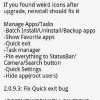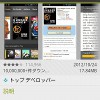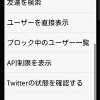AndroidをWindows Phone 7(みたい)にできる「Launcher 7」
本日ご紹介のアプリは、現在、日本では未発売のWindows Phone 7を
Android端末で一足先に楽しむことができるホームアプリです。
ま、いつものように見てもらった方が早いので、早速使ってみましょう。



アンドロイドマーケットから「Launcher 7」をインストールします。
ホームボタン⇒Launcher 7を選択すると、Windows Phone7独自のタイル状のホーム画面が表示されます。
【タイルの移動・追加・削除・編集法】



何かしたいタイルを長押しすると、そのタイルがフォーカスされます。
移動したい場合は、移動場所までタイルを移動させて、端っこ(黒い辺り)をタップすればOKです。
右上のピンのようなアイコンをタップするとタイルの削除、左上のペンのようなアイコンをタップするとタイルの編集画面になります。
ここで、アプリやタイルの色、アイコンの変更等が可能です。
変更したら、一番下までスクロールし、「Modify tile」をタップすれば変更完了です。



ホーム画面の右上にある「→」アイコンをタップするとドロワー画面になりますので、
「追加したいアプリを長押し⇒Pin to home screen⇒各種設定を終える⇒Click to add tile」でもホーム画面に追加できます。
【ウィジェットの追加法】



「ホーム画面⇒メニュー⇒Add widget⇒配置したいウィジェット⇒各種設定⇒Create tile」でウィジェットも配置できます。
【オリジナルのタイルアイコンもあるよ】



タイルの編集画面でIconをCustom iconにして、Stock bitmapsをタップすると、
アプリ内に入っているオリジナルアイコンをタイルに設定することもできます。
【さらにWindows Phone 7みたいに】



「ホーム画面⇒メニュー⇒Launcher 7 settings⇒Status bar options⇒Use WP7 style status bar」にチェックを入れると、
さらにWindows Phone 7みたいなホーム画面になります。
他にもいろいろ細かい設定ができますので、ぜひWindows Phone 7ライフを満喫しちゃってください。
あ、それと、タイル編集時のアプリ変更(一覧表示)やウィジェットを選択するときに
ちょっと時間がかかる場合がありますのでのんびりと設定してくださいね。
↓ダウンロードはこちらからどうぞ。

QRコードの読み取りについてはこちら⇒QRコードスキャナー
アンドロイド端末からはこちら⇒http://market.android.com/search?q=pname:info.tikuwarez.launcher3